win7如何下载安装扫雷游戏 如何在win7电脑上打开扫雷游戏
更新时间:2023-04-26 16:31:59作者:jiang
win7如何下载安装扫雷游戏,扫雷游戏是一款经典的益智游戏,深受大众喜爱。而随着现代科技的发展,这款游戏也已经可以在电脑上畅玩。那么在Win7电脑上如何下载安装扫雷游戏,并且如何启动游戏呢?下面我们就来一起探讨一下。
解决方法:
1、在开始菜单,我们看到有经典的游戏,但却没有扫雷游戏,下面来看一下怎么添加。
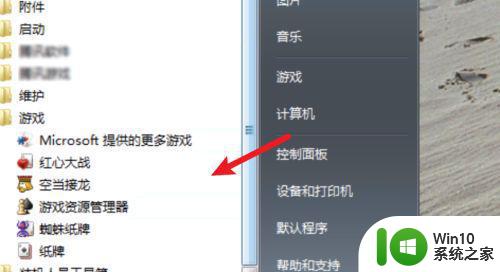
2、点击打开控制面板。
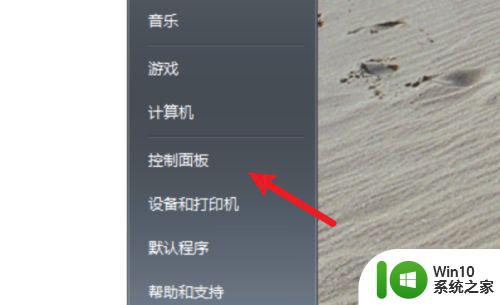
3、点击控制面板的上程序和功能。
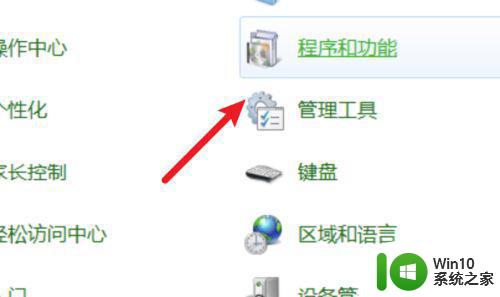
4、打开程序窗口,点击左边的打开或关闭windows功能。
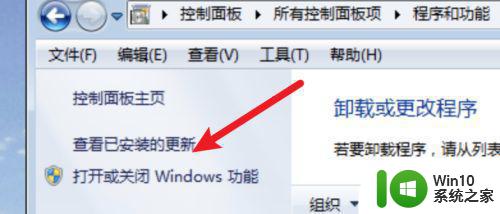
5、在列表里找到游戏,点击展开。
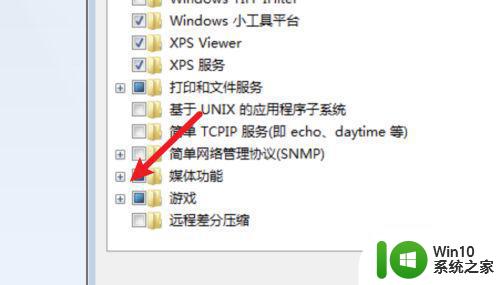
6、展开后,点击勾选上这里的扫雷,然后点击下方的确定按钮就可添加上去了。可以在win7下玩这个经典游戏了。
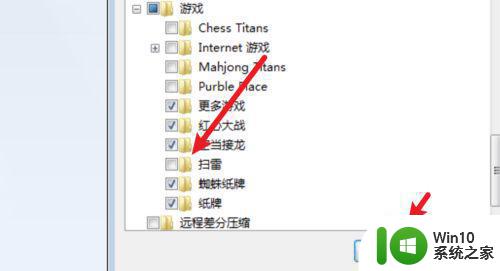
在Win7电脑上下载、安装和打开扫雷游戏非常简单,只需按照上述步骤操作即可。扫雷游戏是一款有趣、休闲的小游戏,不论是初学者还是老手,都可以轻松上手。希望大家能够享受到游戏的乐趣!
win7如何下载安装扫雷游戏 如何在win7电脑上打开扫雷游戏相关教程
- win10电脑如何安装扫雷游戏 win10扫雷游戏下载安装步骤
- win10扫雷下载安装教程 电脑上安装经典扫雷游戏的方法
- 给win10安装扫雷游戏的技巧 win10没有扫雷怎么安装
- w7电脑扫描仪驱动如何安装 w7扫描仪驱动下载安装教程
- Win10上如何下载安装迅雷软件的步骤 迅雷下载软件在Win10系统中的安装问题及解决方法
- 雷神笔记本u盘重装系统教程 如何在雷神笔记本上使用u盘重新安装系统
- 雷电模拟器下载的apk在哪 雷电模拟器安装apk文件的步骤
- 手机上迅雷口令怎么使用 迅雷口令手机下载安装教程
- win7电脑怎么安装itunes软件 如何在电脑上安装itunes软件win7
- Win11系统安装扫描仪无法扫描的解决方法 Win11系统安装扫描仪无法扫描的原因
- win10连接扫描仪显示未检测到扫描仪如果已安装扫描仪怎么修复 Windows10连接扫描仪显示未检测到扫描仪怎么解决
- 雷神911笔记本如何进行GPT分区安装win10系统 雷神911笔记本安装win10系统的详细步骤和注意事项
- w8u盘启动盘制作工具使用方法 w8u盘启动盘制作工具下载
- 联想S3040一体机怎么一键u盘装系统win7 联想S3040一体机如何使用一键U盘安装Windows 7系统
- windows10安装程序启动安装程序时出现问题怎么办 Windows10安装程序启动后闪退怎么解决
- 重装win7系统出现bootingwindows如何修复 win7系统重装后出现booting windows无法修复
系统安装教程推荐
- 1 重装win7系统出现bootingwindows如何修复 win7系统重装后出现booting windows无法修复
- 2 win10安装失败.net framework 2.0报错0x800f081f解决方法 Win10安装.NET Framework 2.0遇到0x800f081f错误怎么办
- 3 重装系统后win10蓝牙无法添加设备怎么解决 重装系统后win10蓝牙无法搜索设备怎么解决
- 4 u教授制作u盘启动盘软件使用方法 u盘启动盘制作步骤详解
- 5 台式电脑怎么用u盘装xp系统 台式电脑如何使用U盘安装Windows XP系统
- 6 win7系统u盘未能成功安装设备驱动程序的具体处理办法 Win7系统u盘设备驱动安装失败解决方法
- 7 重装win10后右下角小喇叭出现红叉而且没声音如何解决 重装win10后小喇叭出现红叉无声音怎么办
- 8 win10安装程序正在获取更新要多久?怎么解决 Win10更新程序下载速度慢怎么办
- 9 如何在win7系统重装系统里植入usb3.0驱动程序 win7系统usb3.0驱动程序下载安装方法
- 10 u盘制作启动盘后提示未格式化怎么回事 U盘制作启动盘未格式化解决方法
win10系统推荐
- 1 萝卜家园ghost win10 32位安装稳定版下载v2023.12
- 2 电脑公司ghost win10 64位专业免激活版v2023.12
- 3 番茄家园ghost win10 32位旗舰破解版v2023.12
- 4 索尼笔记本ghost win10 64位原版正式版v2023.12
- 5 系统之家ghost win10 64位u盘家庭版v2023.12
- 6 电脑公司ghost win10 64位官方破解版v2023.12
- 7 系统之家windows10 64位原版安装版v2023.12
- 8 深度技术ghost win10 64位极速稳定版v2023.12
- 9 雨林木风ghost win10 64位专业旗舰版v2023.12
- 10 电脑公司ghost win10 32位正式装机版v2023.12